माउस के बिना कंप्यूटर कैसे बंद करें: इंटरनेट पर लोकप्रिय समाधानों का सारांश
डिजिटल युग में, कंप्यूटर हमारे दैनिक जीवन और कार्य में एक अनिवार्य उपकरण बन गया है। हालाँकि, जब माउस अचानक विफल हो जाता है, तो कई उपयोगकर्ताओं को परेशानी हो सकती है, विशेष रूप से बंद करने का बुनियादी संचालन। यह आलेख आपको माउस-मुक्त शटडाउन की चुनौती से आसानी से निपटने में मदद करने के लिए विस्तृत समाधान और संलग्न संरचित डेटा प्रदान करने के लिए पिछले 10 दिनों में इंटरनेट पर गर्म विषयों और गर्म सामग्री को संयोजित करेगा।
1. मशीन को बंद करने के लिए कीबोर्ड शॉर्टकट विधि
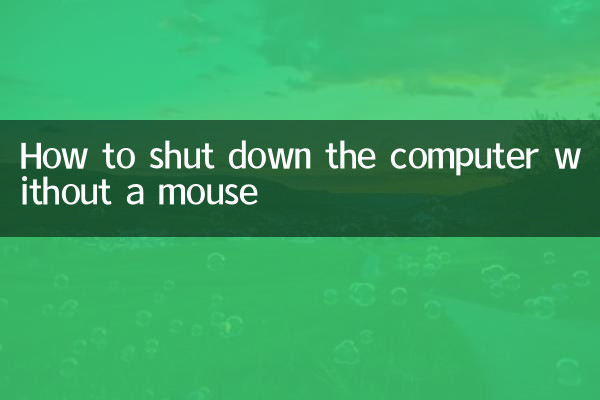
कीबोर्ड शॉर्टकट का उपयोग करना आपके कंप्यूटर को बंद करने का सबसे तेज़ और सबसे सरल तरीकों में से एक है। निम्नलिखित विशिष्ट चरण हैं:
| संचालन चरण | विस्तृत विवरण |
|---|---|
| 1. "Alt + F4" दबाएँ | डेस्कटॉप इंटरफ़ेस पर इस कुंजी संयोजन को दबाएं, और एक शटडाउन संवाद बॉक्स पॉप अप हो जाएगा। |
| 2. "शटडाउन" विकल्प चुनें | "शटडाउन" चुनने के लिए तीर कुंजियों का उपयोग करें और पुष्टि करने के लिए "एंटर" दबाएँ। |
| 3. शटडाउन की प्रतीक्षा करें | सिस्टम स्वचालित रूप से शटडाउन ऑपरेशन करेगा। |
2. कमांड लाइन का उपयोग करके शट डाउन करें
उन उपयोगकर्ताओं के लिए जो कमांड लाइन से परिचित हैं, आप विशिष्ट कमांड दर्ज करके इसे बंद कर सकते हैं। निम्नलिखित विशिष्ट ऑपरेशन हैं:
| संचालन चरण | विस्तृत विवरण |
|---|---|
| 1. रन विंडो खोलें | रन विंडो खोलने के लिए "विन + आर" कुंजी दबाएँ। |
| 2. शटडाउन कमांड दर्ज करें | रन विंडो में "शटडाउन -s -t 0" दर्ज करें और "एंटर" दबाएँ। |
| 3. शटडाउन की प्रतीक्षा करें | सिस्टम तुरंत बंद हो जाएगा. |
3. कार्य प्रबंधक के माध्यम से बंद करें
टास्क मैनेजर का उपयोग न केवल प्रक्रियाओं को समाप्त करने के लिए किया जा सकता है, बल्कि सिस्टम को बंद करने के लिए भी किया जा सकता है। यहां विशिष्ट चरण दिए गए हैं:
| संचालन चरण | विस्तृत विवरण |
|---|---|
| 1. कार्य प्रबंधक खोलें | टास्क मैनेजर खोलने के लिए "Ctrl + Shift + Esc" कुंजी दबाएँ। |
| 2. "शटडाउन" विकल्प चुनें | टास्क मैनेजर मेनू बार में, फ़ाइल > नया कार्य चलाएँ चुनें, शटडाउन -s दर्ज करें और एंटर दबाएँ। |
| 3. शटडाउन की प्रतीक्षा करें | सिस्टम शटडाउन ऑपरेशन निष्पादित करेगा. |
4. जबरन शटडाउन करने के लिए पावर बटन का उपयोग करें
यदि उपरोक्त तरीकों में से कोई भी काम नहीं करता है, तो आप पावर बटन को दबाकर शटडाउन भी कर सकते हैं। हालाँकि, यह ध्यान दिया जाना चाहिए कि इस पद्धति के परिणामस्वरूप सहेजे नहीं गए डेटा का नुकसान हो सकता है, और इसे केवल आपात स्थिति में उपयोग करने की अनुशंसा की जाती है।
| संचालन चरण | विस्तृत विवरण |
|---|---|
| 1. पावर बटन को दबाकर रखें | कंप्यूटर के पावर बटन को लगभग 5 सेकंड तक दबाकर रखें। |
| 2. शटडाउन की प्रतीक्षा करें | कंप्यूटर को बिजली बंद करने के लिए बाध्य किया जाएगा. |
5. पूरे नेटवर्क पर गर्म विषय और सामग्री
पिछले 10 दिनों में संपूर्ण इंटरनेट के खोज डेटा के अनुसार, "बिना माउस के कंप्यूटर को कैसे बंद करें" के बारे में गर्म विषय और गर्म सामग्री निम्नलिखित हैं:
| गर्म मुद्दा | ऊष्मा सूचकांक | मुख्य चर्चा सामग्री |
|---|---|---|
| बंद करने के लिए कीबोर्ड शॉर्टकट | ★★★★★ | उपयोगकर्ताओं द्वारा उपयोग की जाने वाली सबसे आम माउस-रहित शटडाउन विधि। |
| कमांड लाइन शटडाउन | ★★★☆☆ | प्रौद्योगिकी के प्रति उत्साही लोगों द्वारा अनुशंसित एक कुशल विधि। |
| कार्य प्रबंधक बंद | ★★☆☆☆ | उन्नत उपयोगकर्ताओं के लिए वैकल्पिक समाधान. |
| बलपूर्वक बंद करना | ★☆☆☆☆ | आपातकालीन स्थितियों में अंतिम उपाय. |
6. सारांश और सुझाव
माउस की विफलता की स्थिति में, बंद करना कठिन नहीं है। आप कीबोर्ड शॉर्टकट, कमांड लाइन या टास्क मैनेजर के माध्यम से अपने कंप्यूटर को आसानी से बंद कर सकते हैं। हालाँकि बलपूर्वक शटडाउन करना सरल है, लेकिन जितना संभव हो सके इससे बचना चाहिए। यह अनुशंसा की जाती है कि उपयोगकर्ता आपात स्थिति के लिए तैयारी करने के लिए पहले से ही इन तरीकों से परिचित हो जाएं।
मुझे आशा है कि इस लेख में दी गई जानकारी आपको माउस-मुक्त शटडाउन की समस्या को हल करने में मदद कर सकती है। यदि आपके कोई अन्य प्रश्न या सुझाव हैं, तो कृपया चर्चा के लिए टिप्पणी क्षेत्र में एक संदेश छोड़ें।

विवरण की जाँच करें
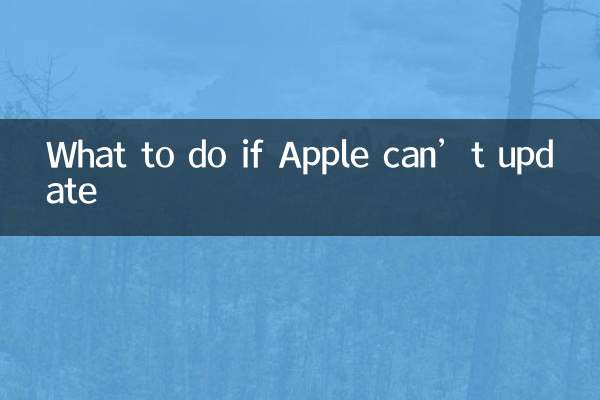
विवरण की जाँच करें